Μερικές φορές, μετά την εγκατάσταση των πιο πρόσφατων ενημερώσεων ή την εγκατάσταση εφαρμογών λογισμικού τρίτων, μπορεί να παρατηρήσετεΤα Windows τρέχουν αργά,Και δεν υπάρχει ανταπόκριση για μεγάλο χρονικό διάστημα κατά την εκκίνηση.Κατά τον έλεγχο της χρήσης πόρων συστήματος στην καρτέλα Διαδικασία Διαχείρισης Εργασιών, μπορεί να παρατηρήσετεΤο RunTime Broker καταλαμβάνει το 99% της CPU.
Το Runtime Broker είναι ένα σημαντικό μέρος των δυνατοτήτων ασφαλείας στα Windows 8 και 10. Είναι υπεύθυνο για τη σύζευξη των λειτουργιών της εφαρμογής με το υλικό.
Αν ακόμα συναντήσετε Το πρόβλημα με το Runtime Broker είναι η χρήση της CPUΥψηλού βαθμού, Το ποσοστό χρήσης του δίσκου είναι 100% ήΥψηλή χρήση μνήμης Windows 10. 8.1 ΥπολογιστήςΤο ΠΡΟΒΛΗΜΑ ΕΙΝΑΙΕδώ εφαρμόζεται η λύση Bellow.
Περιεχόμενα
- 1 Τι είναι ένας διακομιστής μεσολάβησης χρόνου εκτέλεσης;
- 2 Διορθώστε την υψηλή χρήση CPU του Windows 10 Runtime Broker
- 2.1 Ελέγξτε για μόλυνση από ιό
- 2.2 Διακόψτε τη διαδικασία Runtime Broker στη διαχείριση εργασιών
- 2.3 Απενεργοποιήστε το RuntimeBroker.exe μέσω του επεξεργαστή μητρώου
- 2.4 Απενεργοποιήστε το "Show me tips" σχετικά με τα Windows
- 2.5 Απενεργοποιήστε τις ενημερώσεις από περισσότερα από ένα μέρη
- 2.6 Απενεργοποιήστε τις εφαρμογές φόντου
- 2.7 Απενεργοποιήστε τις υπηρεσίες των Windows
- 3 Ω, γεια, χαίρομαι που σε γνώρισα.
Τι είναι ένας διακομιστής μεσολάβησης χρόνου εκτέλεσης;
Τα Microsoft Windows παρουσιάστηκαν για πρώτη φορά στα Windows 8Διαδικασία Runtime Broker, Και θα συνεχίσει να χρησιμοποιείται στα Windows 10.Αυτό το (RuntimeBroker.exe) είναι ένα εκτελέσιμο αρχείο που βρίσκεται στο φάκελο System32 του υπολογιστή.Το κύριο καθήκον του Runtime Broker είναι να ελέγξει εάν η εφαρμογή που χρησιμοποιείται στον υπολογιστή με Windows έχει όλα τα δικαιώματα που απαιτούνται για να εκτελεστεί στο σύστημα.Παρακολουθεί την πρόσβαση στο API των Windows και διασφαλίζει ότι η εφαρμογή δεν παραβιάζει τη βασική ασφάλεια των Windows.
Διορθώστε την υψηλή χρήση CPU του Windows 10 Runtime Broker
Γενικά, η διαδικασία του παράγοντα χρόνου εκτέλεσης θα πρέπει να χρησιμοποιεί μόνο πολύ χαμηλούς πόρους CPU ή λίγα megabyte μνήμης στο σύστημα, αλλά σε ορισμένες περιπτώσεις, ελαττωματικά προγράμματα των Windows ή λογισμικό τρίτου κατασκευαστή μπορεί να αναγκάσουν το Runtime Broker να χρησιμοποιεί έως και 100% χρήση της CPU. GB ή ακόμα περισσότερη μνήμη RAM.Και κάντε τον υπολογιστή Windows 10 να λειτουργεί αργά ή να μην ανταποκρίνεται.Επομένως, εάν διαπιστώσετε ότι η χρήση της CPU και της μνήμης RAM είναι υψηλή και ότι ο υπολογιστής λειτουργεί αργά, ενδέχεται να υπάρχει πρόβλημα με την εφαρμογή στον υπολογιστή.Εάν αντιμετωπίσετε αυτόν τον τύπο σφάλματος στα Windows 10, χρησιμοποιήστε τις παρακάτω λύσεις.
Ελέγξτε για μόλυνση από ιό
Όταν αντιμετωπίζετε ζητήματα όπως οποιαδήποτε υπηρεσία exe, θα προκαλέσει υπερβολική χρήση πόρων συστήματος.Στη συνέχεια, πρέπει πρώτα να ελέγξετε για μολύνσεις από ιούς/κακόβουλο λογισμικό που μπορεί να εκτελούνται στο παρασκήνιο και να προκαλούν προβλήματα.
Σημείωση: Εάν το αρχείο RuntimeBroker.exe βρίσκεται στο φάκελο System10 στον υπολογιστή Windows 32 (Γ: WindowsSystem32RuntimeBroker.exe), είναι μια νόμιμη διαδικασία της Microsoft.Ωστόσο, αν δεν υπάρχει εκεί, μπορεί να είναι κακόβουλο λογισμικό.
Υπάρχει ένας απλός τρόπος για να επαληθεύσετε εάν το RuntimeBroker σας δεν έχει καταστραφεί ή αντικατασταθεί από ιό.Για να τσεκάρετε αυτήν την επιλογή, μεταβείτε στη Διαχείριση εργασιών και κάντε δεξί κλικ στη διαδικασία Runtime Broker, τώρα επιλέξτε "Άνοιγμα τοποθεσίας αρχείου".Εάν το αρχείο είναι αποθηκευμένο στο WindowsSystem32, βεβαιωθείτε ότι κανένας ιός δεν μολύνει το αρχείο σας.Εάν εξακολουθείτε να θέλετε να επιβεβαιώσετε, μπορείτε να εκτελέσετε μια σάρωση για ιούς για επιβεβαίωση.
Διακόψτε τη διαδικασία Runtime Broker στη διαχείριση εργασιών
Μπορείτε επίσης ναΣε υπολογιστή με windowsΣκοτώστε τη διαδικασία Runtime Broker στο "Task Manager" για να απαλλαγείτε από αυτήν100% μνήμηΉ Διευθυντής χρόνου εκτέλεσηςΠροκαλούνταιΗ χρήση της CPU είναι πολύ υψηλήπρόβλημα.
θέλωΑπενεργοποιήστε τη διαδικασία Runtime Broker,Κάντε δεξί κλικ στο κουμπί "Έναρξη" των Windows 10 και, στη συνέχεια, κάντε κλικ στο "Διαχείριση εργασιών" στο μενού που εμφανίζεται.
Σημείωση: Μπορείτε επίσης να χρησιμοποιήσετε Ctrl-Shift-Esc Ο συνδυασμός πλήκτρων ανοίγει τη διαχείριση εργασιών.
τώρα, Στην οθόνη Task Manager, κάντε κλικ στην καρτέλα Process και, στη συνέχεια, βρείτε το Runtime Broker στη λίστα των διεργασιών.Κάντε δεξί κλικ στο Runtime Broker και, στη συνέχεια, κάντε κλικ στο "End Task" στο μενού περιβάλλοντος που εμφανίζεται, όπως φαίνεται στην παρακάτω εικόνα.
Αυτό ήταν όλο, επανεκκινήστε τον υπολογιστή με Windows.Μετά την επανεκκίνηση των παραθύρων, ελέγξτε αν λειτουργούν σωστά και ελέγξτε επίσης τη διαδικασία Taskmanager RunTimeBroker που εκτελείται με ελάχιστη χρήση πόρων συστήματος.Εάν η διαδικασία Runtime Broker εξακολουθεί να αντιμετωπίζει υψηλή χρήση CPU ή 100% χρήση μνήμης, ακολουθήστε την επόμενη λύση.
Απενεργοποιήστε το RuntimeBroker.exe μέσω του επεξεργαστή μητρώου
Εάν η υπηρεσία Runtimebroker Windows εκτελείται κανονικά μετά τη διακοπή της υπηρεσίας Runtimebroker και εκτελείται ξανά κανονικά μετά την επανεκκίνηση του συστήματος, το ίδιο πρόβλημα ξεκινά με 100% χρήση CPU ή υψηλή χρήση μνήμης και το σύστημα δεν αποκρίνεται, τότε μπορείτε ναΑπενεργοποιήστε τη διαδικασία RuntimeBrokerΓια να απαλλαγείτε από αυτό το πρόβλημα.
Σημείωση: Η απενεργοποίηση του Runtimeborker δεν θα επηρεάσει τους υπολογιστές με Windows 10.Το Runtime Broker δεν είναι απαραίτητη διαδικασία.
Απενεργοποιήστε οριστικά το Runtimebroker
Μπορούμε να απενεργοποιήσουμε οριστικά το Runtimebroker μέσω του Επεξεργαστή Μητρώου των Windows.Για να το κάνετε αυτό, πρώτα πατήστεΤων Windows + R 鍵Για να ανοίξετε το παράθυρο διαλόγου "Εκτέλεση", τότε Μέσα σε αυτόΤύπος regedit, Και μετά πατήστε Enter.
τώρα, Επεξεργαστής Μητρώου Θα εμφανιστεί στον υπολογιστή σας.Απλώς μεταβείτε στο ακόλουθο μητρώο στον υπολογιστή σας:
HKEY_LOCAL_MACHINESYSTEMCcurrentControlSetServicesTimeBrokerSvc "start" = dword: 00000003
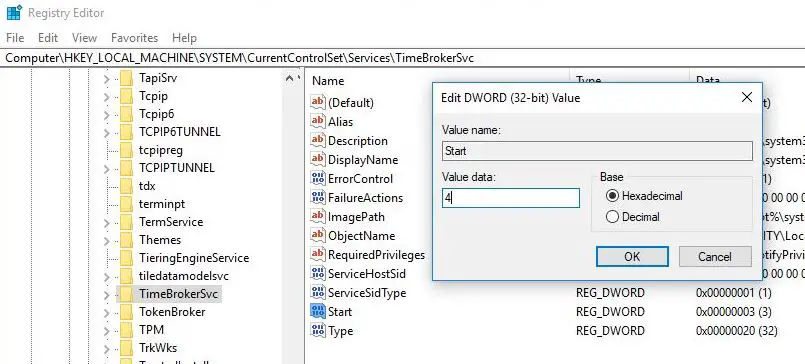
Διπλό κλικ εδώ ονομάζεται "開始"Η φόρμα εγγραφής,Και τα δεδομένα της αξίας του από3αλλαγή Δεδομένα αξίας 4.
Σημείωση: Τα δεδομένα τιμής 4 υποδηλώνουν ότι θέλετε να τα απενεργοποιήσετε, ενώ τα δεδομένα τιμής 3 υποδεικνύουν ότι είναι χειροκίνητα.Εάν εισαχθούν αριθμητικά δεδομένα 2, σημαίνει ότι είναι αυτόματη.Εφόσον θέλουμε να απενεργοποιήσουμε το RuntimeBroker.exe, πρέπει να το ορίσουμε στο 4 εδώ.
Από τον Επεξεργαστή Μητρώου των WindowsΚαθιστώ ανίκανο Πράκτορας χρόνου εκτέλεσηςΜετά από αυτό, κάντε επανεκκίνηση του υπολογιστή με Windows.Τώρα, την επόμενη φορά που θα ξεκινήσει, το πρόβλημα της υψηλής χρήσης CPU δεν θα παρουσιαστεί στον υπολογιστή Windows 10.
Τα παραπάνω είναι η πιο αποτελεσματική λύση για τη διόρθωση της υψηλής χρήσης CPU του Runtime Broker σε υπολογιστές με Windows 10.Ακόμη και μετά την απενεργοποίηση της διαδικασίας runtimebroker.exe, αν εξακολουθεί να μην μπορεί να επιδιορθωθείΥψηλή χρήση CPU στα Windows 10, Τότε πρέπει να ελέγξουμε κάποιες άλλες λύσεις.
Απενεργοποιήστε το "Show me tips" σχετικά με τα Windows
Σύμφωνα με αναφορές πολλών χρηστών στο φόρουμ της Microsoft, το "στήνω"μεσαία"Δείξε μου συμβουλές για τα Windows"Επιλογή, μπορείτε να λύσετε αυτό το πρόβλημα και να αποτρέψετε το RuntimeBroker.exe από τη χρήση πάρα πολλών πόρων στον υπολογιστή
Απενεργοποιήστε το "Δείξε μου μια υπενθύμιση σχετικά με τις φυσούνες ηρεμίας των Windows":
Κάντε κλικ στο μενού "Έναρξη" των Windows 10 και, στη συνέχεια, κάντε κλικ στο "Ρυθμίσεις" -> "Σύστημα".Παρούσα, Στην αριστερή στήληεπιλέγω"Ειδοποιήσεις και ενέργειες"Στη συνέχεια, μετακινώντας τον διακόπτη εναλλαγής στη θέση OFF, απενεργοποιήστε την επιλογή λήψης συμβουλές, κόλπα και προτάσεις κατά τη χρήση των Windows, όπως φαίνεται στην παρακάτω εικόνα.
Επανεκκίνηση του υπολογιστή Πολλοί χρήστες αναφέρουν ότι μετά την πραγματοποίηση αυτής της αλλαγής σε έναν υπολογιστή με Windows 10, η δραστηριότητα του Runtime Broker μειώνεται σημαντικά.
Απενεργοποιήστε τις ενημερώσεις από περισσότερα από ένα μέρη
Σύμφωνα με πολλούς χρήστες των Windows 10, η απενεργοποίηση "Ενημέρωση από πολλές τοποθεσίες«Οι ρυθμίσεις τους βοηθούν επίσης να μειώσουν την υψηλή χρήση RAM και CPU του συστήματος Windows 10.
Γενικά, η Microsoft θέλει να χρησιμοποιήσει άλλους υπολογιστές στο δίκτυο και άλλους υπολογιστές στο Διαδίκτυο για να παρέχει ταχύτερες ενημερώσεις στον υπολογιστή σας.Η απενεργοποίηση αυτής της επιλογής βοηθά πολλούς χρήστεςπεριορίζωΣτον υπολογιστηΟι δραστηριότητες του Runtime Broker.Για να απενεργοποιήσετε τις ενημερώσεις από πολλές τοποθεσίες, ακολουθήστε τα παρακάτω βήματα.
首先 Κάντε κλικ στο κουμπί "Έναρξη" των Windows 10 και, στη συνέχεια, κάντε κλικ στο εικονίδιο "Ρυθμίσεις".Τώρα, στην οθόνη Ρυθμίσεις, κάντε κλικ στην Ενημέρωση και ασφάλεια.Στη συνέχεια, στην οθόνη "Ενημέρωση και ασφάλεια", κάντε κλικ στην επιλογή Ενημέρωση ρυθμίσεων στην περιοχή "Επιλογές για προχωρημένους", όπως φαίνεται στην παρακάτω εικόνα.
Στην οθόνη "Σύνθετες επιλογές", κάντε κλικ στο σύνδεσμο "Επιλογή μεθόδου παράδοσης ενημέρωσης".Και στην επόμενη οθόνη, απενεργοποιήστε ή απενεργοποιήστε την επιλογή λήψης ενημερώσεων από πολλές τοποθεσίες.Τώρα ελέγξτε ότι τα Windows μειώνουν την υψηλή χρήση της CPU και ότι η χρήση της μνήμης μπαίνει σε κανονική κατάσταση.
Απενεργοποιήστε τις εφαρμογές φόντου
Ταυτόχρονα, η απενεργοποίηση εφαρμογών που εκτελούνται στο παρασκήνιο θα εξοικονομήσει περιττή χρήση πόρων του συστήματος.Για να απενεργοποιήσετε τις εφαρμογές παρασκηνίου, κάντε κλικ στο κουμπί "Έναρξη" των Windows 10 και, στη συνέχεια, κάντε κλικ στο εικονίδιο "Ρυθμίσεις".Στην οθόνη ρυθμίσεων, κάντε κλικ στην επιλογή Απόρρητο.
εδώ Στην οθόνη ρυθμίσεων απορρήτου, κάντε κλικ στην εφαρμογή φόντου στο πλαϊνό μενού και, στη συνέχεια, κλείστε την εφαρμογή, δεν θέλετε να το κάνετε στο παρασκήνιο στον υπολογιστή σας.
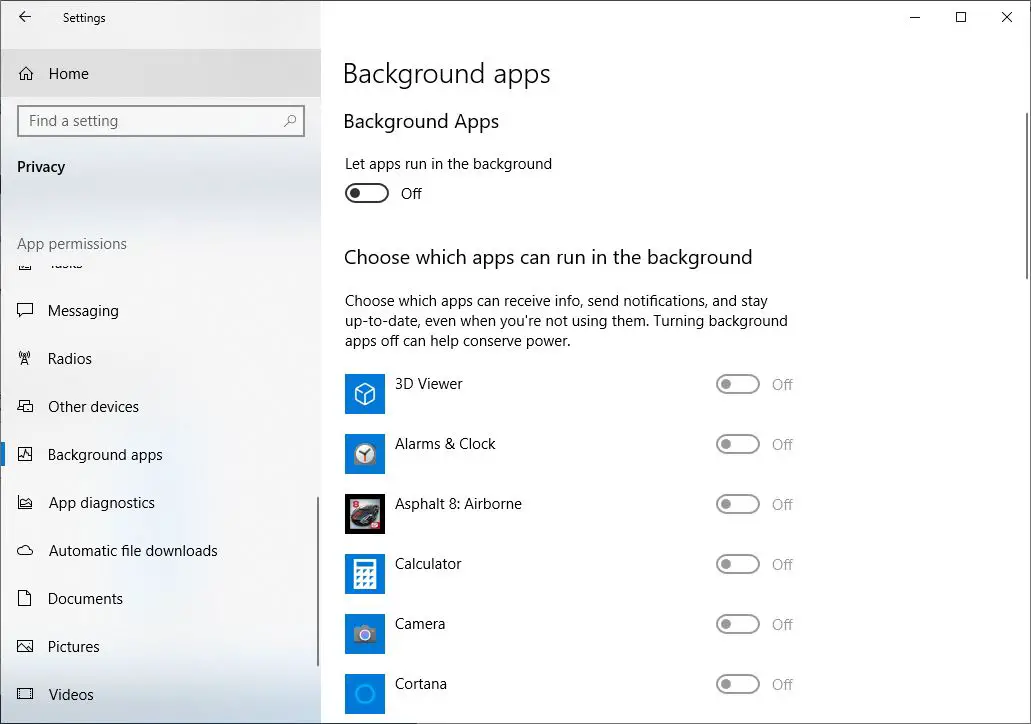
Απενεργοποιήστε τις υπηρεσίες των Windows
Η ταυτόχρονη απενεργοποίηση ορισμένων υπηρεσιών των Windows (ιδιαίτερα αυτών των τριών υπηρεσιών BITS, Superfetch και Windows Update) θα μειώσει τη χρήση των πόρων του συστήματός σας και θα διορθώσει τη χρήση της CPU στο 100% ή τη χρήση υψηλής μνήμης.Για να απενεργοποιήσετε αυτές τις υπηρεσίες, μεταβείτε παρακάτω.
Πρώτα πατήστε win + R και μετά πληκτρολογήστεservices.msc,μετά πατήστεΕισάγετε κλειδί.Αυτό θα ανοίξει την υπηρεσία των Windows, τώρα κάντε κύλιση προς τα κάτω και αναζητήστε την υπηρεσία Background Intelligent Transfer Service και κάντε διπλό κλικ σε αυτήν.Όταν ανοίξει το αναδυόμενο παράθυρο ιδιοτήτων, αλλάξτε τον τύπο εκκίνησης σε απενεργοποιημένο.Και σταματήστε το σέρβις στην κατάσταση σέρβις.
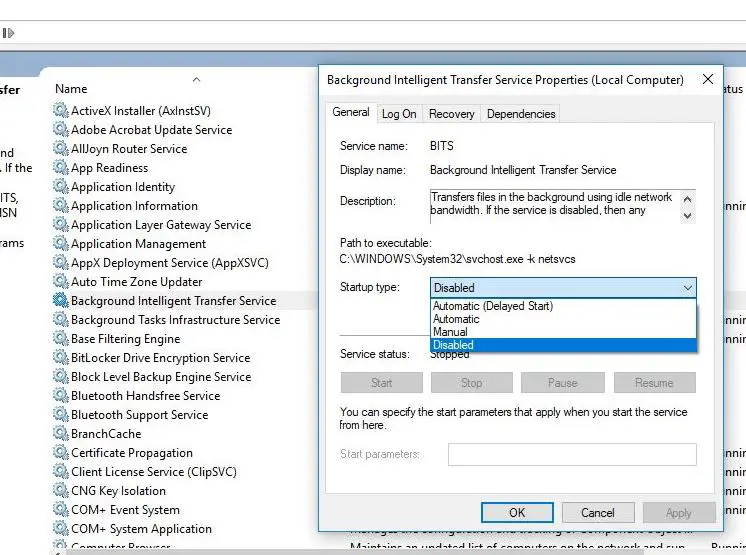
Να Superfetch καιΥπηρεσία Windows UpdateΚάντε το ίδιο πράγμα.Αφού διακόψετε και τις τρεις αυτές υπηρεσίες, απλώς επανεκκινήστε τα Windows και ελέγξτε, είμαι βέβαιος ότι θα διαπιστώσετε ότι το σύστημα λειτουργεί ομαλά.
Αυτές είναι (οι καλύτερες λύσεις για επισκευήRuntime Broker υψηλή χρήση CPU, 100% χρήση μνήμης ή δίσκου) (Έλεγχος για μόλυνση από ιούς, απενεργοποίηση του RuntimeBroker.exe, απενεργοποίηση μηνυμάτων για Windows, απενεργοποίηση ενημερώσεων σε πολλά μέρη, απενεργοποίηση εφαρμογών παρασκηνίου) Ζητήματα χρήσης σε υπολογιστές Windows 10 και 8.1.Ελπίζω ότι μετά την εφαρμογή αυτών των λύσεων, το πρόβλημά σας θα επιλυθεί και υπάρχουν ερωτήσεις και προτάσεις παρακάτω που μπορείτε να σχολιάσετε ανά πάσα στιγμή.

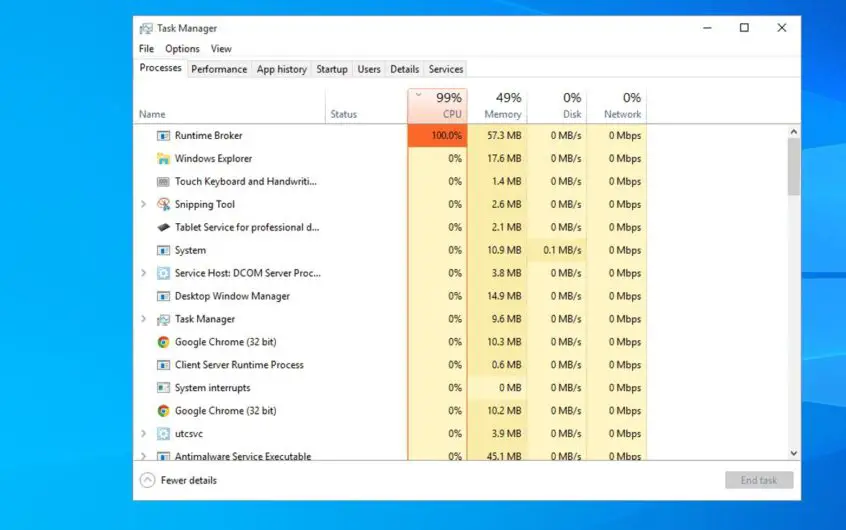
![[Διορθώθηκε] Το Microsoft Store δεν μπορεί να κατεβάσει εφαρμογές και παιχνίδια](https://oktechmasters.org/wp-content/uploads/2022/03/30606-Fix-Cant-Download-from-Microsoft-Store.jpg)
![[Διορθώθηκε] Το Microsoft Store δεν μπορεί να πραγματοποιήσει λήψη και εγκατάσταση εφαρμογών](https://oktechmasters.org/wp-content/uploads/2022/03/30555-Fix-Microsoft-Store-Not-Installing-Apps.jpg)

